如果你与笔者一样不喜欢使用Windows11系统的edge浏览器,想要把它卸载,但是在打开应用程序和功能窗口中发现edge浏览器的卸载按钮为灰色的,无法点击,更是无法卸载,那么如何卸载Windows11系统的edge浏览器呢?我们只需要一条命令就可以了。
首先在Windows11系统打开edge浏览器,然后点击edge浏览器右上角的更多按钮,在弹出的下拉菜单中依次点击帮助和反馈/关于Microsoft edge菜单项。
这时就会打开edge浏览器的关于窗口,在窗口中可以看到当前edge浏览器的版本号,我们选中版本号后按下Ctrl+C组合键复制该版本号信息。
接下来返回到Windows11系统桌面,点击菜单中的Windows PowerShell(管理员)菜单项
然后在打开的Windows Powershell窗口中输入命令:
cd %PROGRAMFILES(X86)%\Microsoft\Edge\Application\93.0.961.52\Installer
注意在使用命令的时候,笔者的edge浏览器版本号为93.0.961.52,所以命令中使用了该版本号,大家在使用的时候记得要修改该版本号信息哦。
最后我们还需要再接着输入edge浏览器的卸载命令:
setup--uninstall--force-uninstall--system-level
按下回车后就可以卸载Windows11系统下的edge浏览器了,这样我们的Windows11系统即可彻底的卸载了edge浏览器。
如果以后想再在Windows11系统下安装edge浏览器的话,我们只需要打开应用商店,然后找到edge浏览器,接着下载并安装该应用就可以了。

评论